IIS架设FTP服务器图文教程
FTP服务作为Internet最古老的服务之一,无论在过去还是现在都有着不可替代的作用。在企业中,对于一些大文件的共享,通常采用FTP这种形式来完成,并且由于FTP能消除操作系统之间的差异,对于不同的操作系统之间共享文件的作用就显得尤为突出。
一、FTP服务器的工作方式
FTP协议有两种工作方式:PORT方式和PASV方式,中文意思为主动式和被动式。其中PORT(主动)方式的连接过程是:客户端向服务器的FTP端口(默认是21)发送连接请求,服务器接受连接,建立一条命令链路。当需要传送数据时,服务器从20端口向客户端的空闲端口发送连接请求,建立一条数据链路来传送数据。而PASV(被动)方式的连接过程是:客户端向服务器的FTP端口(默认是21)发送连接请求,服务器接受连接,建立一条命令链路。当需要传送数据时,客户端向服务器的空闲端口发送连接请求,建立一条数据链路来传送数据。
FTP服务器可以以两种方式登录,一种是匿名登录,另一种是使用授权账号与密码登录。其中,一般匿名登录只能下载FTP服务器的文件,且传输速度相对要慢一些,当然,这需要在FTP服务器上进行设置,对这类用户,FTP需要加以限制,不宜开启过高的权限,在带宽方面也尽可有的小。而需要授权账号与密码登录,他需要管理员将账号与密码告诉网友,管理员对这些账号进行设置,比如他们能访问到哪些资源,下载与上载速度等,同样管理员需要对此类账号进行限制,并尽可能的把权限调低,如没十分必要,一定不要赋予账号有管理员的权限。
二、利用WINDOWS组件IIS来构件FTP服务器
在架设FTP网站时,对于仅仅作为共享文件这种服务而没有其他特殊要求的,可通过Windows XP/2000/2003操作系统的IIS组件来完成。下面我们来简单进行说明:
1. IIS安装,可按照“开始”——>“设置”——>“控制面板”——>“添加/删除程序”,打开“添加/删除程序”对话框,选中“添加/删除Windows组件”出现如下图
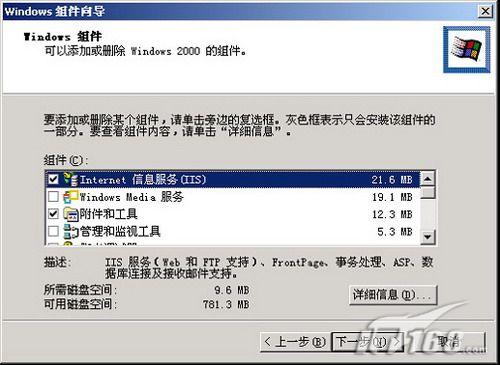 |
图1
2. 选中“Internet信息服务(IIS)”,查看其详细信息,如图2
 |
图2
3. 选中图2中的“文件传输协议(FTP)服务器”项后,单击确定,接下来按照向导至安装完成。
4. 打开“开始”——>“程序”——>“管理工具”——>“Internet信息服务”,打开IIS控制台。如图3
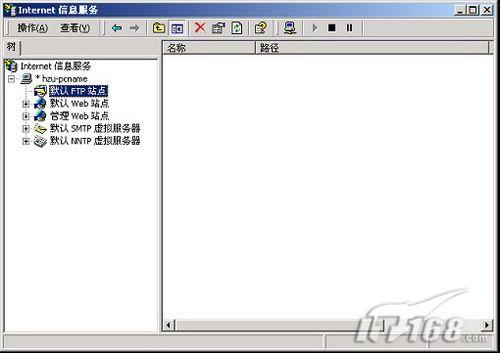 |
图3
5. 单击“默认FTP站点”,在右键快捷菜单中选中“属性”,打开“默认FTP站点属性”对话框,如图4
 |
图4